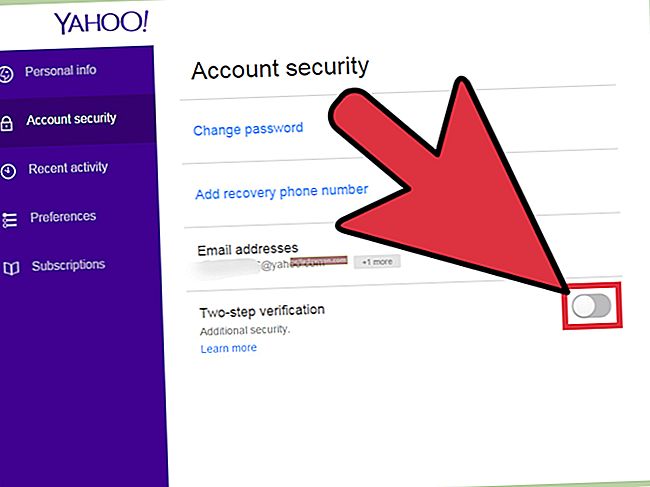Ak ste si práve kúpili nový prenosný počítač, existuje niekoľko možností, ako rýchlo a ľahko presunúť všetky vaše dôležité údaje - napríklad obchodné dokumenty, obrázky a ďalšie súbory a priečinky. Môžete to urobiť pomocou cloudových služieb, ako je OneDrive , alebo s úložnou jednotkou, alebo dokonca pripojením kábla medzi dvoma notebookmi .
Ktoré súbory by ste mali preniesť?
Zriedka by mal niekto potrebovať presunúť celý obsah pevného disku z jedného počítača do druhého. Väčšina súborov je určených pre operačný systém a aplikácie a zvyčajne sa neodporúča presunúť tieto súbory do nového prenosného počítača. Váš nový prenosný počítač má vlastný operačný systém.
Aplikácie ako Microsoft Word, Photoshop a hry sa na novom notebooku zvyčajne nespustia, kým nebudú nainštalované, zvyčajne z webových stránok spoločnosti. Pri kopírovaní súborov z jedného počítača do druhého sa aplikácie nenainštalujú, pretože je potrebné upraviť systémové súbory, aby sa dali spustiť.
Pred prechodom na nový prenosný počítač otvorte na starom prenosnom počítači aplikáciu Prieskumník a pozrite sa, kde sú vaše súbory a ako sú usporiadané. Všetky súbory a priečinky na pracovnej ploche by sa mali presunúť do nového prenosného počítača, ako aj všetky priečinky v priečinkoch Dokumenty , Obrázky , Hudba a Videá . Mali by ste sa tiež pozrieť do priečinka Stiahnuté súbory a zistiť, či existuje niečo dôležité, čo by sa malo presunúť.
Niektoré aplikácie budú ukladať súbory do iného priečinka, ako sú uvedené vyššie. Ak viete, ktoré z vašich aplikácií to umožňujú, otvorte tieto priečinky a presuňte svoje prispôsobené súbory. Ak si nie ste istí, majte svoj starý notebook nablízku niekoľko dní, kým si nebudete istí, že všetko, čo potrebujete, bolo prenesené.
Kontakty a e-maily, ako aj záložky webového prehliadača, sa zvyčajne ukladajú online, takže sa zvyčajne prenesú do vášho nového prenosného počítača ihneď po prihlásení.
Používanie cloudu
Ak máte slušné pripojenie na internet, môžete rýchlo preniesť údaje pomocou služby cloudového úložiska. Jednoducho nahrajte všetky súbory, ktoré chcete presunúť do nového notebooku, do cloudového úložiska ich presunutím. Po nainštalovaní aplikácie si ich potom môžete stiahnuť do nového počítača alebo zvoliť synchronizáciu nového notebooku s cloudovou službou, ktorú používate.
OneDrive: Ak máte účet Microsoft, získate bezplatné úložisko s OneDrive a ešte viac úložného priestoru, ak máte Microsoft Office. Ďalšie úložisko je k dispozícii len za pár dolárov mesačne. Veľkou výhodou OneDrive je, že ho môžete použiť ako virtuálnu jednotku, aby sa všetky vaše súbory automaticky zálohovali do cloudu. Kópie súborov sa nachádzajú aj na vašom notebooku, takže k nim máte aj naďalej prístup, ak stratíte prístup k internetu.
Disk Google: Ak máte účet Google, ktorý obsahuje účet Gmail alebo YouTube, môžete pomocou Disku Google nahrávať svoje súbory a sťahovať ich do nového notebooku. Ďalšie úložisko je k dispozícii za mesačnú sadzbu alebo ak ste si kúpili telefón s Androidom alebo Chromebook.
Pri predvolenom nastavení má Disk Google nepríjemný zvyk automaticky prevádzať dokumenty na tie, ktoré fungujú s Dokumentmi Google - napríklad súbor RTF sa automaticky prevedie do formátu DOCX. Ak chcete túto funkciu vypnúť, prejdite na adresu drive.google.com/drive/settings a vypnite možnosť Prevod nahrávania.
Dropbox: S účtom Dropbox môžete tiež prenášať súbory medzi dvoma notebookmi. Presuňte súbory zo starého notebooku do Dropboxu. Keď na nový notebook nainštalujete aplikáciu Dropbox, automaticky sa stiahnu a synchronizujú.
Používanie externej jednotky
Na prenos súborov z jedného prenosného počítača do druhého je možné použiť takmer akúkoľvek externú jednotku, vrátane USB kľúča alebo karty SD. Pripojte disk k starému notebooku; presuňte súbory na jednotku, potom ju odpojte a preneste obsah jednotky do nového prenosného počítača. Ak sa v zariadení pri nahrávaní súborov minie miestnosť, budete ich musieť po dokončení prvého prenosu vymazať a zvyšok získať späť. Čím viac miesta na disku je k dispozícii, tým je proces ľahší, pretože nebudete musieť disk prenášať medzi notebookmi tak často.
V ideálnom prípade je najlepšie externé úložné zariadenie, do ktorého sa zmestia všetky vaše súbory, pretože údaje na tejto jednotke môžete ponechať na použitie ako núdzové zálohovanie pre prípad, že by sa váš nový notebook pokazil.
Pomocou prenosového kábla
Ďalším spôsobom, ako rýchlo preniesť súbory do nového notebooku, je kúpiť si prenosový kábel. Je to USB kábel s dvoma zástrčkami, ktorý priamo spája obidva počítače. Tieto káble sa zvyčajne dodávajú so softvérom, ktorý rýchlo prenáša vaše údaje z jedného počítača do druhého.
Prechod z jedného MacBooku do druhého
Majitelia Apple majú výhodu, pokiaľ ide o upgrade na nový MacBook. Pomocou nástroja Migration Assistant môžete preniesť všetky svoje súbory. Migration Assistant sa nachádza v priečinku Utilities, ktorý je v priečinku Applications. Najskôr spustite asistenta migrácie na starom MacBooku a podľa pokynov presuňte všetko na nový MacBook.